[解決済み]錆がクラッシュし続ける問題を修正する方法は?
![[解決済み]錆がクラッシュし続ける問題を修正する方法は? [解決済み]錆がクラッシュし続ける問題を修正する方法は?](https://luckytemplates.com/resources1/images2/image-6970-0408150808350.png)
Rustに直面すると、起動時または読み込み中にクラッシュし続けます。その後、指定された修正に従って、Rushクラッシュの問題を簡単に停止します…
YouTube Autoplayは、最大のビデオストリーミングプラットフォームに欠かせない機能です。ただし、信頼性の低いアルゴリズムのおかげで、実際には興味のない推奨ビデオが表示される場合があります。そのため、多くの場合、自動再生をオフにして、好きなビデオを手作業でキュレートして再生することを好みます。YouTubeでも自動再生をオフにしたい場合は、モバイルとPCの両方で自動再生をオフにする方法を以下で学習してください。
目次:
モバイルとPCでYouTubeの自動再生を無効にする
1.AndroidおよびiOSでYouTube自動再生をオフにします
YouTube for Androidで自動再生をオフにするには、2つの方法があります。自動再生を有効または無効にするトグルが各動画にあり、[設定]にトグルがあります。どちらもグローバル設定であり、すべてのビデオに適用されるため、次々と来る終わりのない一連のクリップを正確に終わらせたいのは、個人的な好みの問題です。
AndroidでYouTube自動再生を無効にする方法は次のとおりです。
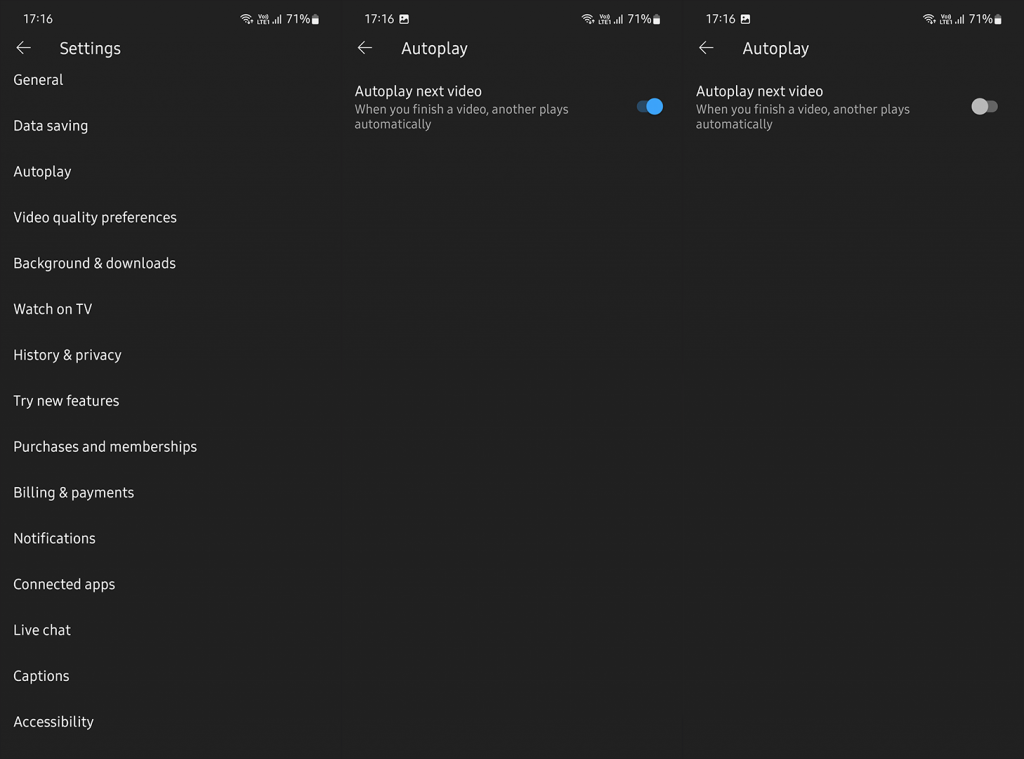
2.PCで自動再生を無効にします
一方、デスクトップブラウザのYouTubeで自動再生をオフにする専用のオプションはありません。自動再生を無効にする唯一の方法は、動画の自動再生を無効にすることです。ビデオを開くだけで、キャプション、設定、ミニプレーヤーなどの他のオプションの前に、下部に自動再生トグルが表示されます。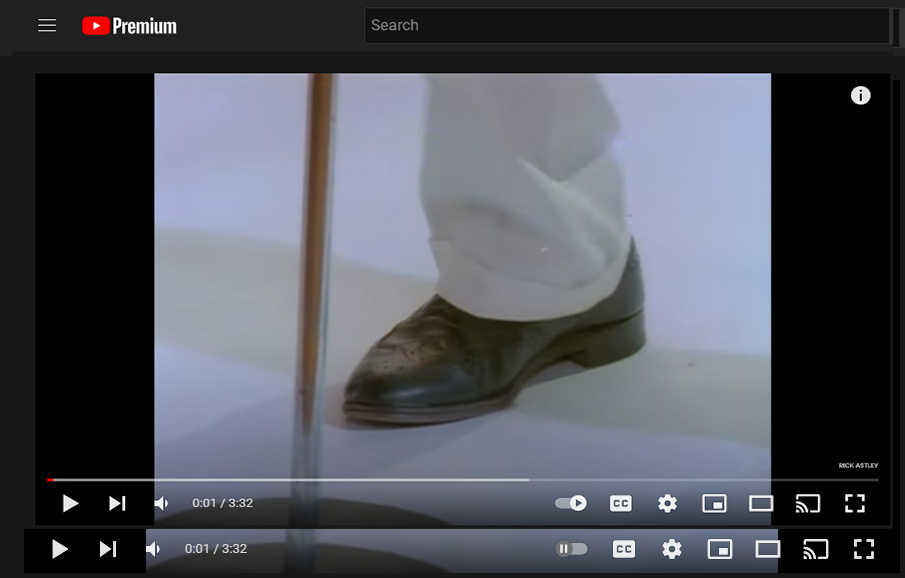
自動再生がオフの場合は一時停止アイコンが表示され、オンの場合は再生アイコンが表示されます。それと同じくらい簡単です。プレイリスト内のクリップを視聴している場合、自動再生トグルで次のクリップを一時停止することはできません。ただし、クリップを好みに合わせて並べ替え、リピートまたはシャッフルを有効にします。
3.フィードの再生をオフにします
現在、自動再生オプションは、現在のビデオが終了したときの次のビデオの再生に関係しています。視聴履歴または現在の動画との関係(たとえば、動画がコンテンツ作成者の再生リストの一部である)またはユーザーベースのキューに基づいて、推奨される動画を取得します。そしてそれはそれです。ただし、YouTubeにはAndroidとiOSのフィード([ホーム]タブ)での再生もあります。また、無効にすることもできます。
[ホーム]タブの推奨動画は、デフォルトでプレビュー(キャプション付き)として音声なしで再生され続けます。それはすべて個人的な好みになり、私は本当にファンではないので、それを避けています。
AndroidとiOSのフィードで再生をオフにする方法は次のとおりです。
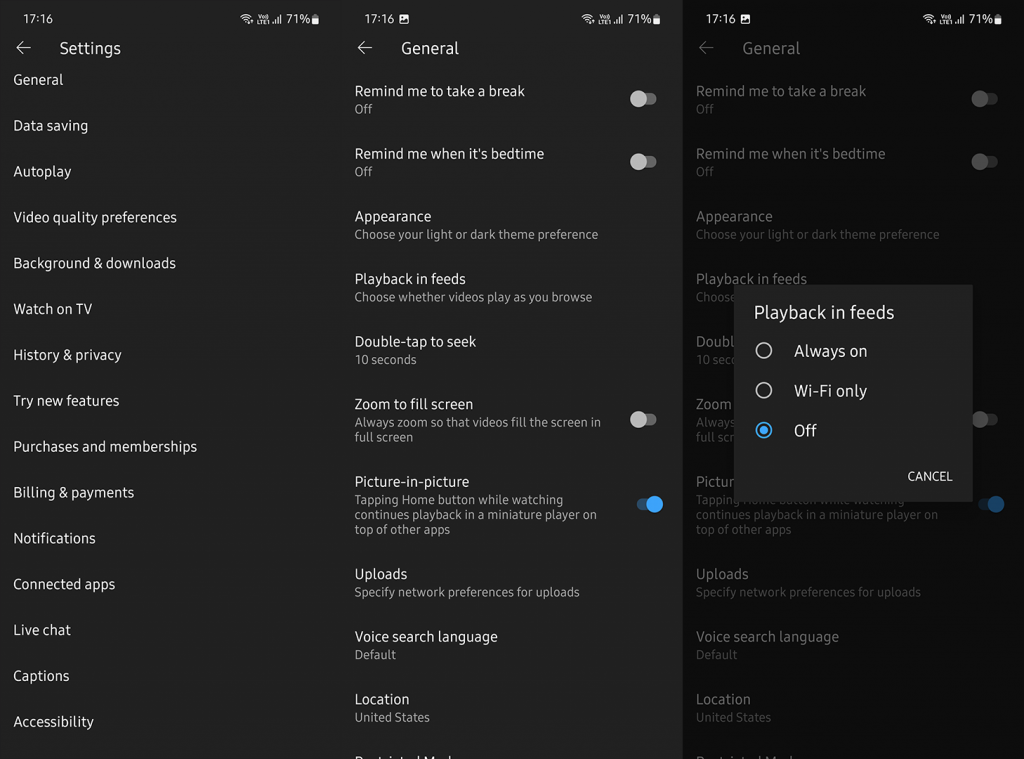
そして、そうは言っても、この記事を締めくくることができます。つまり、要約すると、自動再生トグルを使用して、任意のビデオでYouTubeの自動再生をオフにすることができます。ツールバーの[再生/一時停止]トグルを探すだけです。読んでいただきありがとうございます。以下のコメントセクションで、ご意見、ご質問、ご提案をお気軽に共有してください。我々はあなたからの連絡を楽しみにしています。
Rustに直面すると、起動時または読み込み中にクラッシュし続けます。その後、指定された修正に従って、Rushクラッシュの問題を簡単に停止します…
Intel Wireless AC 9560 コード 10 の修正方法について詳しく解説します。Wi-Fi および Bluetooth デバイスでのエラーを解決するためのステップバイステップガイドです。
Windows 10および11での不明なソフトウェア例外(0xe0434352)エラーを修正するための可能な解決策を見つけてください。
Steamのファイル権限がないエラーにお困りですか?これらの8つの簡単な方法で、Steamエラーを修正し、PCでゲームを楽しんでください。
PC での作業中に Windows 10 が自動的に最小化される問題の解決策を探しているなら、この記事ではその方法を詳しく説明します。
ブロックされることを心配せずに学生が学校で最もよくプレイするゲーム トップ 10。オンラインゲームの利点とおすすめを詳しく解説します。
Wordwallは、教師が教室のアクティビティを簡単に作成できるプラットフォームです。インタラクティブな体験で学習をサポートします。
この記事では、ntoskrnl.exeの高いCPU使用率を解決するための簡単な方法を紹介します。
VACを修正するための解決策を探していると、CSでのゲームセッションエラーを確認できませんでした:GO?次に、与えられた修正に従います
簡単に取り除くために、ソリューションを1つずつ実行し、Windows 10、8.1、8、および7のINTERNAL_POWER_ERRORブルースクリーンエラー(0x000000A0)を修正します。


![[フルガイド]Steamのファイル権限の欠落エラーを修正する方法は? [フルガイド]Steamのファイル権限の欠落エラーを修正する方法は?](https://luckytemplates.com/resources1/images2/image-1234-0408150850088.png)



![[解決済み]Ntoskrnl.Exe高CPU使用率Windows10 [解決済み]Ntoskrnl.Exe高CPU使用率Windows10](https://luckytemplates.com/resources1/images2/image-5920-0408150513635.png)

